解压文件无法打开怎么回事 解压缩出错怎么解决
更新时间:2024-04-11 17:58:32作者:xiaoliu
在日常使用电脑时,我们常常会遇到解压文件无法打开或者解压缩出错的情况,这可能是由于文件本身损坏或者解压软件出现问题所致。在面对这种情况时,我们可以尝试重新下载文件或者更新解压软件版本,有时候甚至需要使用其他的解压工具来尝试解决问题。通过一些简单的操作,我们往往可以轻松解决解压文件出错的困扰。
具体方法:
1.从开始菜单,程序中的Winrar目录,打开winrar软件
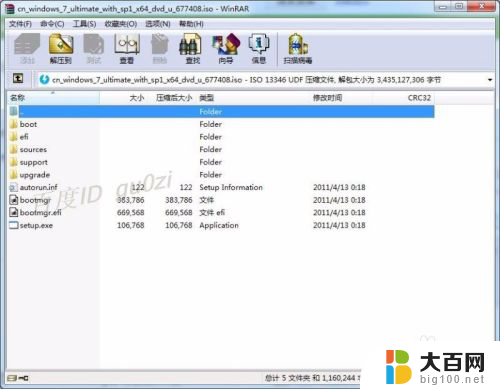
2.在winrar软件的菜单栏,打开 选项菜单,点击菜单中的 设置
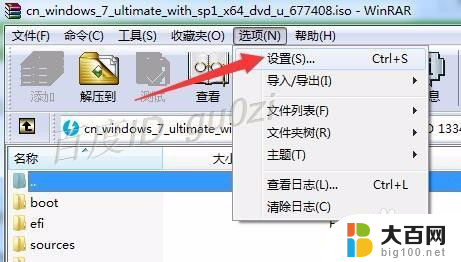
3.在设置对话框,点击 路径标签,可以看到原来的路径,这个是我修改过的.
默认是系统盘用户目录下的位置
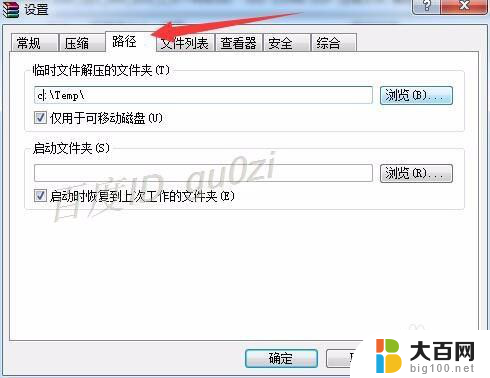
4.点击临时文件解压的文件夹,右侧的 浏览,选择一个与 系统盘不同,可用空间比较大的 分区
比如说 D盘,新增一个文件夹
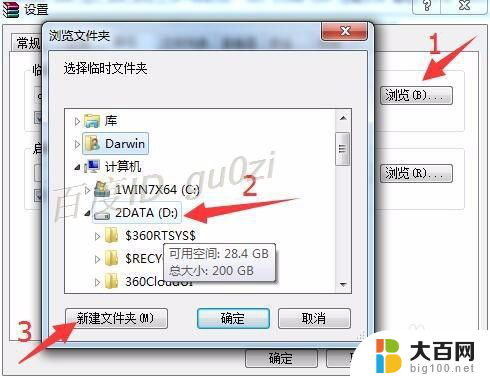
5.将新建文件夹,比如说命名为Temp.确定后,放临时解压缩文件的路径就设置好了.
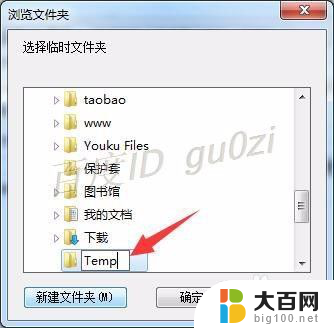
6.完成以上设置后,关闭winrar.重新开始原来的解压缩,就不会再提示空间不足了.
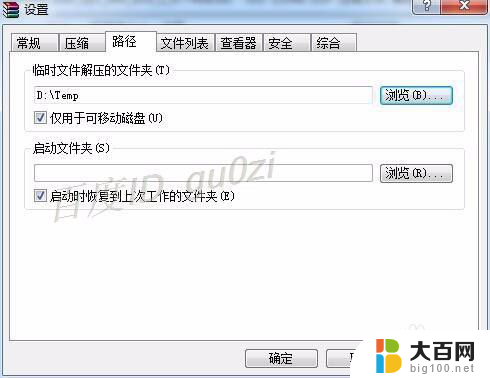
以上是关于无法打开压缩文件的解决方法的全部内容,如果有需要的用户,可以按照以上步骤进行操作,希望对大家有所帮助。
解压文件无法打开怎么回事 解压缩出错怎么解决相关教程
- 压缩文件解压后打不开 压缩文件无法解压怎么办
- 解压包解压失败怎么办 压缩文件无法解压怎么办
- 压缩文件加密怎么打开 如何破解加密的压缩文件
- 无法解压文件怎么办 rar文件解压缓慢怎么解决
- 压缩包解压怎么操作 如何解压分卷压缩文件WinRAR
- 为什么压缩文件打不开 为什么压缩文件无法打开
- 电脑如何解压压缩包 压缩文件包解压方法
- 无法压缩文件夹怎么办 文件夹右键无法压缩问题解决技巧
- 文件后缀rar怎么打开 rar文件怎么解压缩
- 为什么压缩包解压失败 压缩包解压失败可能的原因
- 苹果进windows系统 Mac 双系统如何使用 Option 键切换
- win开机不显示桌面 电脑开机后黑屏无法显示桌面解决方法
- windows nginx自动启动 Windows环境下Nginx开机自启动实现方法
- winds自动更新关闭 笔记本电脑关闭自动更新方法
- 怎样把windows更新关闭 笔记本电脑如何关闭自动更新
- windows怎么把软件删干净 如何在笔记本上彻底删除软件
电脑教程推荐